De fällbara kommandona i VS-kod minimerar och utökar olika delar av ditt program, så att du kan fokusera på de områden du arbetar med. Detta kan göras genom att köra ett särskilt vikningskommando, ange kortkommandon eller genom att klicka på vinklarna i rännstenen bredvid koden av intresse.
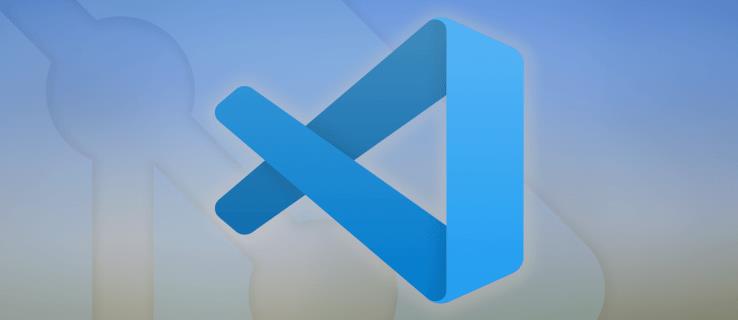
Om du vill veta hur du komprimerar delar av din kod, i den här artikeln tar vi dig igenom de grundläggande vik/vik-kommandona och deras genvägar för Windows, Linux och Mac. Dessutom kommer vi att täcka massor av praktiska kortkommandon.
Hur komprimerar man all källkod i VS-kod?

Så här viker du alla översta och underordnade element i din kod:
- Ange kommandot >fold och tryck på Enter .

Eller använd kortkommandon:
Windows och Linux: Ctrl+K eller Ctrl+O (bokstaven)

Mac: ⌘K ⌘0

Så här vecklar du ut alla toppnivå- och underordnade element i din kod:
- Ange kommandot >unfold all och tryck på Enter .

Eller använd kortkommandon:
Windows och Linux: Ctrl+K Ctrl+J

Mac: ⌘K ⌘J

Hur man komprimerar alla mappar i VS-kod?

Så här viker du alla mappar i din kod:
- Ange kommandot >fold och tryck på Enter .

Eller använd kortkommandon:
Windows och Linux: Ctrl+K eller Ctrl+O (bokstaven)

Mac: ⌘K ⌘0

Så här viker du upp alla mappar i din kod:
- Ange kommandot >unfold all och tryck på Enter .

Eller använd kortkommandon:
Windows och Linux: Ctrl+K Ctrl+J

Mac: ⌘K ⌘J
Hur komprimerar man alla regioner i VS-kod?

Så här viker du alla områden i din kod:
- Skriv in kommandot >vik och tryck på Enter .

Eller använd kortkommandon:
Windows och Linux: Ctrl+K eller Ctrl+O (bokstaven)

Mac: ⌘K eller ⌘0
Så här vecklar du ut alla regioner i din kod:
- Ange kommandot > veckla ut alla och tryck på Enter .

Eller använd kortkommandon:
Windows och Linux: Ctrl+K Ctrl+J

Mac: ⌘K ⌘J

Hur man komprimerar alla XML-noder i VS-kod?
Så här viker du alla XML-noder i din kod:
- Skriv in kommandot >vik och tryck på Enter .

Eller använd kortkommandon:
Windows och Linux: Ctrl+K eller Ctrl+O (bokstaven)

Mac: ⌘K ⌘0

Så här vecklar du ut alla XML-noder i din kod:
- Ange kommandot > veckla ut alla och tryck på Enter .

Eller använd kortkommandon:
Windows och Linux: Ctrl+K Ctrl+J

Mac: ⌘K ⌘J

Hur komprimerar jag alla kommentarer i VS Code?
Så här viker du alla dokumentationskommentarer i din kod:
- Enter-kommandot >vik alla blockkommentarer och tryck på Enter .
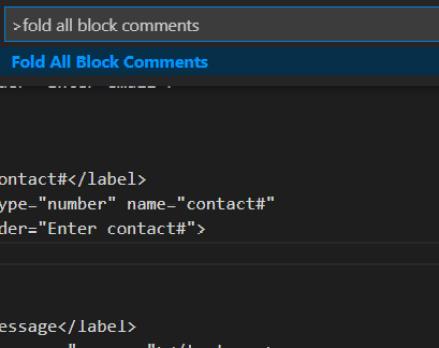
Eller använd kortkommandon:
Windows och Linux: Ctrl+K Ctrl+/

Mac: ⌘K ⌘/

För att veckla ut alla kommentarer:
- Ange kommandot > veckla ut alla och tryck på Enter .

Eller använd kortkommandon:
Windows och Linux: Ctrl+K Ctrl+J

Mac: ⌘K ⌘J

Hur komprimerar jag alla sökresultat i VS-kod?
För att komprimera sökresultaten i VS-kod, använd växlingsikonen för expandera/komprimera som finns uppe till höger i sökområdet. Detta visar endast sökresultatets filnamn. Antalet matchningar visas till höger om varje filnamn.
För att utöka resultaten klickar du bara på växlingsknappen expandera/komprimera igen.
Ytterligare FAQ
Vad är snabbnyckeln för att kollapsa den djupaste regionen?
Kortkommandot för att vika det innersta expanderade området vid den aktuella markörpositionen är:
Windows och Linux: Ctrl+Skift+[

Mac: ⌥⌘[

För att utvecklas är det:
Windows och Linux: Ctrl+Skift+]

Mac: ⌥⌘]

Vad är snabbnyckeln för att kollapsa en viss nivå i koden?
Kortkommandot för att vika alla regioner på en exakt nivå, exklusive den aktuella markörpositionen, är:
Windows och Linux: Ctrl+K Ctrl + (nivånummer)

Mac: ⌘K ⌘(nivånummer)
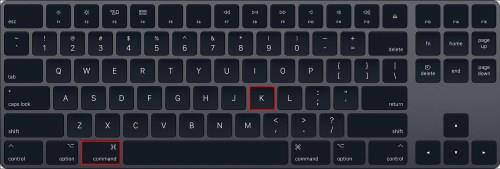
Vad är snabbnyckeln för att komprimera och expandera regioner som anges som markörer?
För att vika alla tillverkarregioner är det:
Windows och Linux: Ctrl+K Ctrl+8
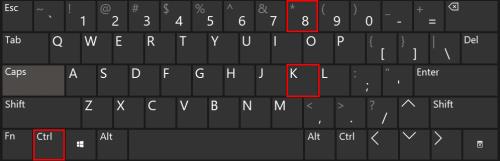
Mac: ⌘K ⌘8
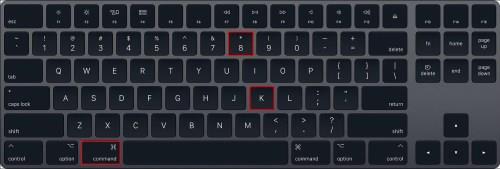
För att utvecklas är det:
Windows och Linux: Ctrl+K Ctrl 9
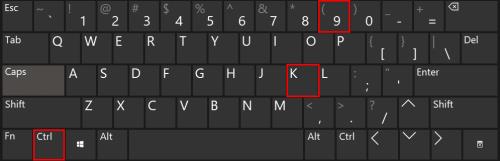
Mac: ⌘K ⌘9
Vad är kommandopaletten i VS-kod?
"Kommandopaletten" är där alla VS-kommandon finns. Det är mycket användbart eftersom det visar kortkommandon för kommandon. Så här kommer du åt kommandon baserade på din nuvarande kontext:
Windows och Linux: ⇧ Ctrl+P

Mac: ⇧⌘P
Vad är VS-genvägen för att öppna filer?
Kortkommandot för att öppna dina filer är:
Windows och Linux: Ctrl+P
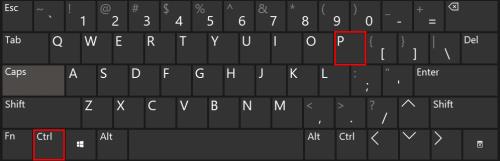
Mac: ⌘P
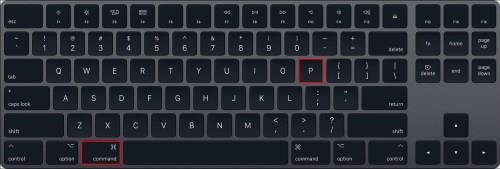
Så här skapar du nya filer:
Windows och Linux: Ctrl+alt+N
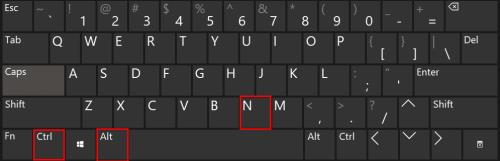
Mac: ⌘N

Så här skapar du nya mappar:
Windows och Linux: Ctrl+alt+shift+N
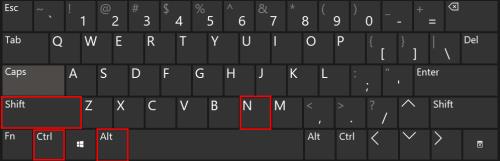
Mac: ⌘N

Vad är VS-genvägen för att se fel och varningar?
Kortkommandot för att visa eventuella fel och varningar i din kod är:
Windows och Linux: ⇧Ctrl+M
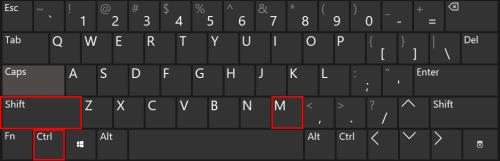
Mac: ⇧⌘M
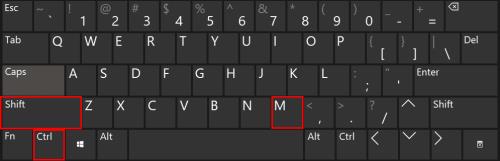
Använd sedan tangenterna F8 eller ⇧F8 för att navigera genom dem.
Vad är VS-genvägen för sida-vid-sida-redigering?
Kortkommandot för att använda sida vid sida redigering är:
Windows och Linux: Ctrl+\
Mac: ⌘\
Hur ändrar du visningsspråket i VS?
Du kan ändra GUI-standardspråkinställningen genom att använda kommandot "Configure Display Language".
För att få fram kommandopaletten, skriv ⇧+Ctrl+P eller ⇧⌘P och skriv sedan display för kommandot Configure Display Language .
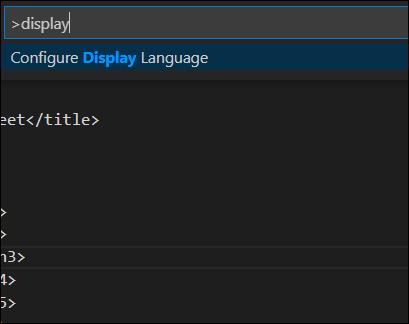
Tryck sedan på Enter för en lista över installerade språk efter språk med aktuell språkmarkering.
Hur navigerar jag i skärmlayouten i VS?
VS-kodens minimala och intuitiva skärmlayout har utformats för maximalt redigeringsutrymme samtidigt som det ger utrymme att komma åt sammanhanget för dina projekt och mappar. Användargränssnittet är uppdelat i fem sektioner:
- "Editor" är nyckelområdet för att redigera dina filer. Du har möjlighet att öppna så många redaktörer du vill. De kommer att visas bredvid varandra horisontellt och vertikalt.
- "Sidofältet" har olika vyer för att stödja dig medan du arbetar med dina projekt.
- "Statusfältet" innehåller användbar information om det öppnade projektet och filer som redigeras.
- "Aktivitetsfältet" finns längst till vänster på skärmen. Här kan du växla mellan vyer och se extra kontextspecifika pekare, t.ex. antalet utgående ändringar när "Git" är på.
- Olika "Paneler" kan visas under editorområdet för varningar och felinformation eller en integrerad terminal. Denna panel kan flyttas till höger på skärmen för mer utrymme.
Varje gång du startar VS-kod öppnas den med samma skärm som när du tidigare stängde den, inklusive dina öppnade filer och mapplayout.
Döljer kodblock i VS
Visual Code Studio hjälper till att göra programmerarens liv enklare att navigera i kod med kommandot fold and folder. Du har möjlighet att komprimera och expandera särskilda avsnitt av kod, kommentarer och till och med sökresultaten för att fokusera på det du behöver och dölja resten.
Nu när vi har visat dig de olika sätten att komprimera och utöka din kod, vilken metod har du tyckt vara den enklaste? Om du använder genvägar – vilken metod använder du för att komma ihåg dem? Vi skulle gärna höra om din erfarenhet av att använda VS-kod; vänligen lämna en kommentar i kommentarsfältet nedan.

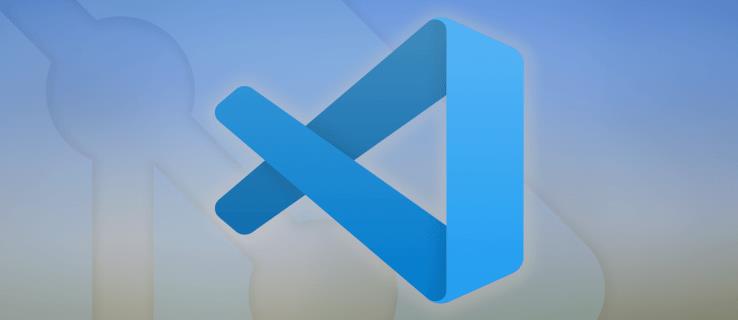





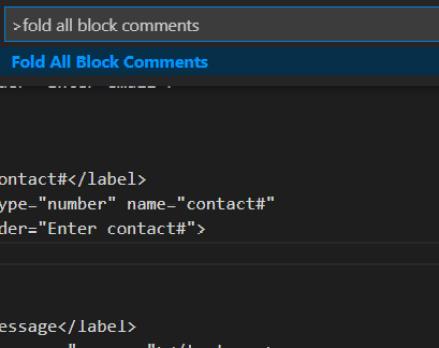



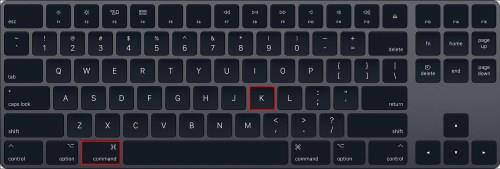
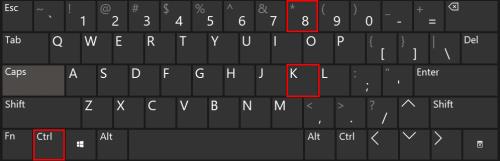
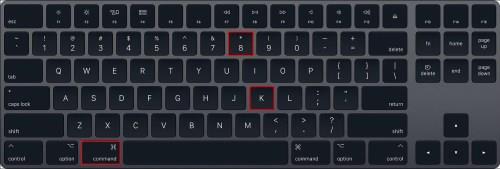
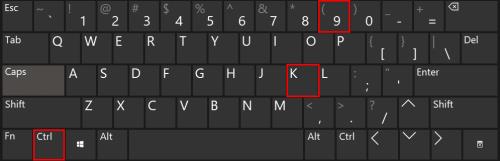

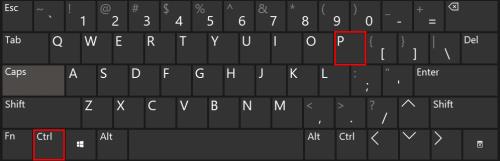
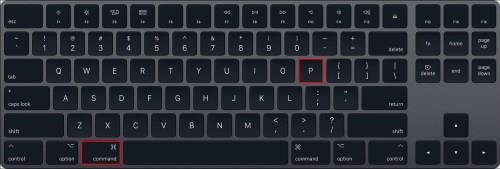
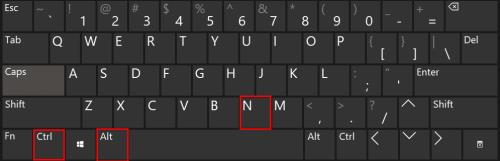

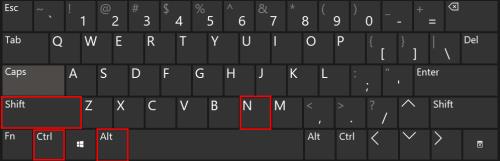
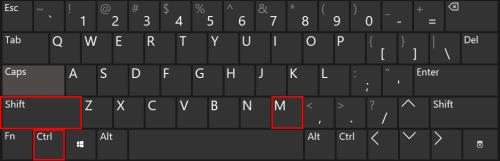
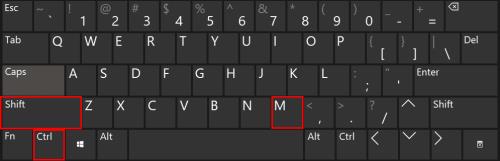
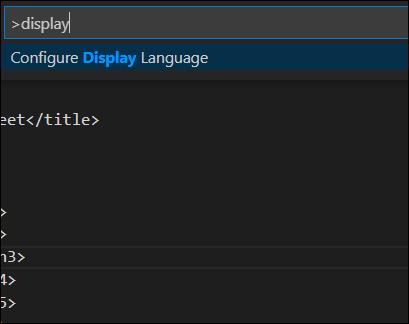






![Ta reda på hur du gör försättssidor i Google Dokument [Enkla steg] Ta reda på hur du gör försättssidor i Google Dokument [Enkla steg]](https://blog.webtech360.com/resources3/images10/image-336-1008140654862.jpg)

